Nuta
Dostęp do tej strony wymaga autoryzacji. Możesz spróbować zalogować się lub zmienić katalogi.
Dostęp do tej strony wymaga autoryzacji. Możesz spróbować zmienić katalogi.
Formularz jest konfiguracją na podstawie danych, która zbiera dane w witrynach Power Pages. Formularze na stronach są tworzone z formularzy tabel Dataverse. Formularze tabeli Dataverse można tworzyć przy użyciu obszaru roboczego danych lub aplikacji opartych na modelu utworzonych w Power Apps. Użyj ich na stronach lub listach, aby zbudować kompletną aplikację internetową.
Porada
- Możesz użyć rozwiązania Copilot do dodawania formularzy do witryny Power Pages. Aby uzyskać więcej informacji, zobacz omówienie funkcji obsługiwanych przez AI i Copilot w portalu Power Pages.
- Stworzyliśmy serię samouczków i filmów, dzięki którym dowiesz się, jak korzystać z Power Pages i dodawać formularze do strony. Aby uzyskać więcej informacji, przejdź do Samouczka: dodawanie formularza do strony.
Aby dodać formularz:
Otwórz studio projektowe, aby edytować zawartość i komponenty strony.
Przejdź do obszaru roboczego Strony.
Wybierz stronę do edycji.
Zaznacz obszar, aby dodać składnik formularza.
Przesuń kursor nad dowolnym edytowalna kanwą, następnie wybierz ikonę Formularze z panelu składnika.
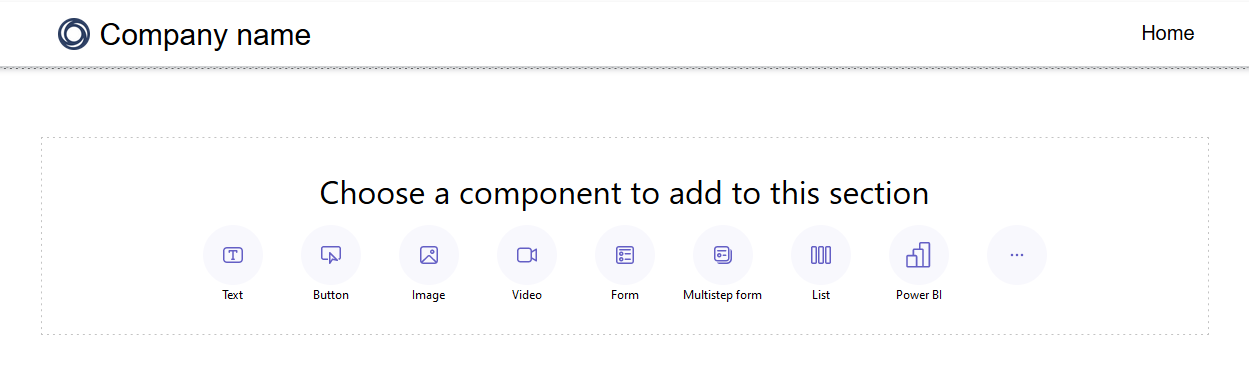
Wybierz, czy chcesz utworzyć nowy formularz, czy użyć istniejącego formularza (jeśli został wcześniej utworzony przez twórcę).
Jeśli zdecydujesz się utworzyć nowy formularz, wprowadź następujące kryteria.
Opcja Podpis Wybierz tabelę Wybierz tabelę, w której mają być przechowywane dane. Wybierz formularz Wybierz jeden z formularzy Dataverse dostępnych dla wybranej tabeli. Nadaj nazwę kopii wybranego formularza Nadaj swojej kopii formularza nazwę. Dane Użytkownik może utworzyć nowy rekord, zaktualizować istniejące rekordy lub ustawić dane jako tylko do odczytu. Przy przesyłaniu W celu pokazania komunikatu o sukcesie można opcjonalnie. Należy wprowadzić opcje przekierowywania na stronę sieci Web i przekierowywania do adresu URL. CAPTCHA Możesz wybrać wyświetlanie captcha anonimowym użytkownikom, uwierzytelnionym użytkownikom lub obu. Attachments Umożliwia włączanie i konfigurowanie załączników formularza. Notatka
Aby zagwarantować, że użytkownicy będą mogli wchodzić w interakcje z danymi w formularzach, należy włączyć uprawnienia do tabeli.
Wybierz wielokropek (...), aby zduplikować formularz, przenieść go w górę lub w dół w sekcji albo usunąć.
Edytuj pole tekstowe w formularzu
Możesz edytować pola tekstowe, w tym wiadomość e-mail, tytuł formularza i sekcję tytułu.
Edytuj pole tekstowe w formularzu:
- Zatrzymaj kursor i wybierz pole tekstowe na kanwie.
- Dokonaj edycji pola tekstowego i stylu go zgodnie z potrzebami (pogrubienie, podkreślonie lub kursywę).
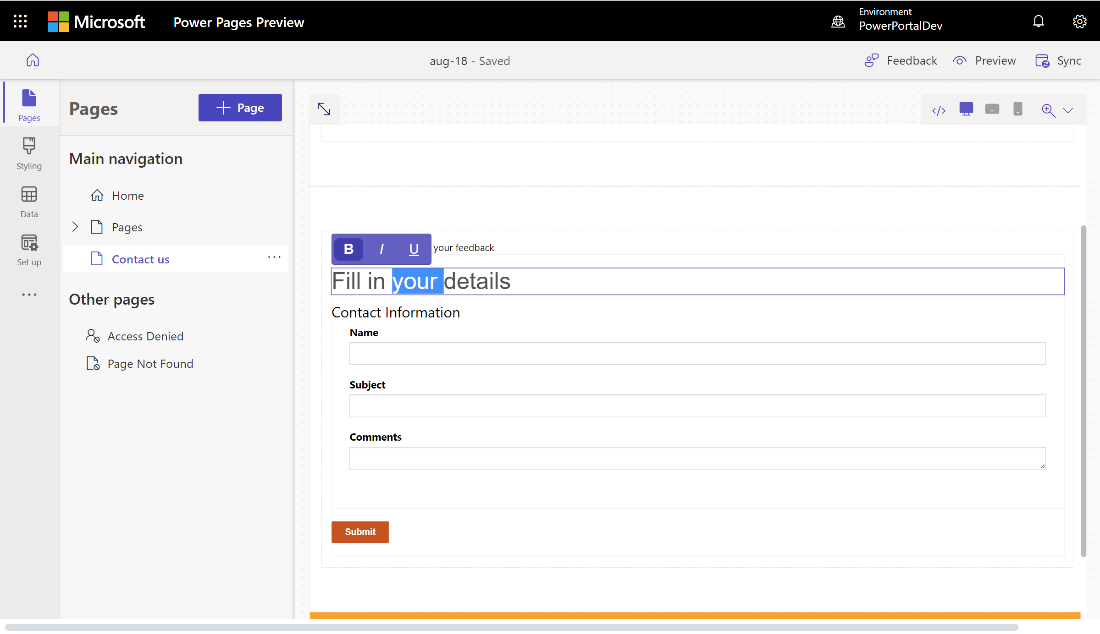
Edytowanie, sprawdzanie poprawności i usuwanie pól formularza
Pola formularza można edytować w obszarze roboczym Strony.
Aby edytować pole formularza:
Zaznacz pole i wybierz Edytuj pole.
Ustaw właściwości pola.
- Zaktualizuj etykietę pola/wyświetlana nazwa.
- Oznacz pole jako wymagane, a następnie dostosuj komunikat o błędzie, który ma być wyświetlany, gdy pole jest wymagane.
- Dodaj opis do pola i dostosuj jego pozycję (opcje zawierają powyżej pola, poniżej pola i nad etykietą).
- Ustaw reguły sprawdzania poprawności dla pola.
- Użyj opcji, aby skonfigurować dostępne obecnie weryfikacje.
- Użyj opcji Regex, aby wprowadzić niestandardową walidację przy użyciu wyrażeń regularnych.
W zależności od typu danych mogą być wyświetlane inne właściwości.
Wybierz Gotowe.
Usuwanie pola z formularza:
- Najedź kursorem i wybierz pole z płótna.
- Wybierz trójkropek ... na pasku narzędzi.
- Wybierz Usuń.
Ostrzeżenie
Ta akcja powoduje usunięcie z formularza Dataverse pola.
Włącz załączniki w formularzu
Jeśli załączniki są włączone, użytkownicy mogą przesłać załącznik z przesłaniem formularza.
Aby włączyć załączniki w formularzu:
Dodaj formularz lub edytuj istniejący formularz.
W oknie dialogowym Dodawanie formularza wybierz pozycję Załączniki z lewego panelu.
Włącz przełącznik Włącz ząłączniki.
Włącz/wyłącz przełącznik Załącznik jest wymagany w zależności od tego, czy chcesz wymagać od użytkownika dołączenia załącznika.
Włącz/wyłącz przełącznik Zezwalaj na wiele plików w zależności od tego, czy chcesz zezwolić użytkownikowi na przesyłanie wielu plików.
W obszarze Magazyn załączników wybierz pozycję Uwagi, aby zapisać pliki w usłudze Dataverse lub wybierz pozycję Azure Blob Storage, aby przechowywać pliki w usłudze Azure.
Uwaga
Przed pomyślnym użyciem usługi Azure Blob Storage dla załączników wymagane są pewne warunki wstępne:
- Wersja pakietu portalu Dataverse Base musi wynosić co najmniej 9.3.2405.xx. Jeśli wymaganie nie zostanie spełnione, zostanie wyświetlony komunikat "Aby uzyskać dostęp do większej liczby kontrolek przekazywania plików, zaktualizuj Dataverse pakiet portalu podstawowego."
- Wersja środowiska uruchomieniowego witryny Power Pages musi wynosić co najmniej 9.6.5.1.
Jeśli korzystasz z usługi Azure Blob Storage, wpisz wprowadź wartości dla nazwy konta magazynu Azure i nazwy kontenera Azure. Dowiedz się więcej na stronie Włączanie usługi Azure Storage.
W polu Maksymalna liczba plików wprowadź maksymalną liczbę plików, które użytkownik może przekazać.
W polu Limit rozmiaru przesyłania na plik (w KB) wprowadź maksymalny rozmiar pliku w KB, na który chcesz dozwolić. W poniższej tabeli przedstawiono bezwzględne maksymalne limity rozmiaru plików w zależności od wybranej opcji magazynowania:
Opcja przechowywania Maksymalny rozmiar pliku na plik Uwagi 90 MB Magazyn Azure Blob 10 GB Ważne
Jeśli używasz notatek do przechowywania, upewnij się, że limit rozmiaru pliku nie jest większy niż limit załącznika e-mail ustawiony dla środowiska. Na przykład, jeśli ustawisz limit rozmiaru przesyłanego pliku na 50 MB, ale limit załączników do wiadomości e-mail ma wartość domyślną 5 MB, użytkownicy nie będą mogli przesyłać plików większych niż 5 MB.
W polu Dozwolone typy plików wybierz typy plików, które mają być dozwolone dla użytkowników. Dozwolone są następujące typy plików:
- wszystkie
- Dźwięk
- Dokument
- Image
- Video
- Konkretne (wartości oddzielone przecinkami)
Po skonfigurowaniu symbol zastępczy przekazywania plików jest przedstawiany na kanwie.
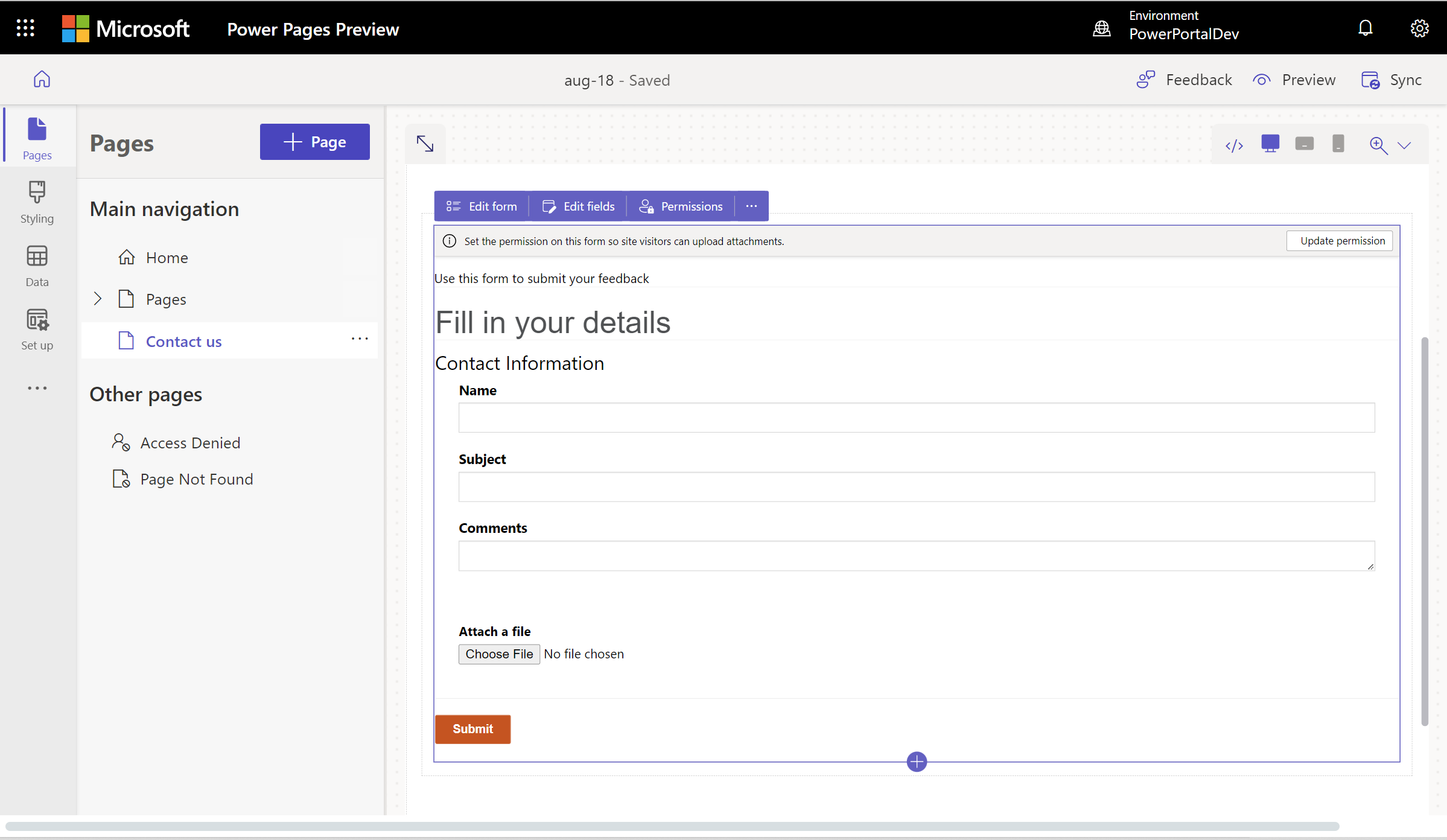
Nowy sposób przesyłania plików
W nowym środowisku przekazywania plików użytkownicy widzą nazwę pliku, typ pliku, rozmiar pliku, pasek postępu przekazywania i opcję usuwania. Jeśli przesyłanie nie powiedzie się (na przykład, jeśli typ pliku nie jest obsługiwany lub przesyłanie przekracza maksymalną liczbę plików), pojawi się komunikat o błędzie.
Nowe witryny automatycznie włączają nową funkcję przesyłania plików, w tym witryny zmienione z wersji deweloperskiej na produkcyjną. Istniejące witryny muszą wyrazić zgodę na nowy sposób przesyłania plików.
Przejdź do nowego środowiska, tworząc ustawienia strony o nazwie EnhancedFileUpload z wartością true. Nowe witryny są włączane automatycznie.
Aby wyłączyć nowe doświadczenie, ustaw wartość EnhancedFileUploadustawienia witryny na false.
Włącz uprawnienia do tabeli
Po dodaniu nowego formularza zostanie wyświetlony monit o ustawienie uprawnień, aby umożliwić użytkownikom witryny interakcję z formularzem. Ustawienia uprawnień tabeli są wstępnie uzupełniane (utwórz i dołącz do), ale nadal trzeba przypisać role sieci Web i zapisać ustawienia. Proces automatycznie tworzy uprawnienia tabeli podrzędnej do tabeli notatek (adnotacji) zawierającej załączniki.
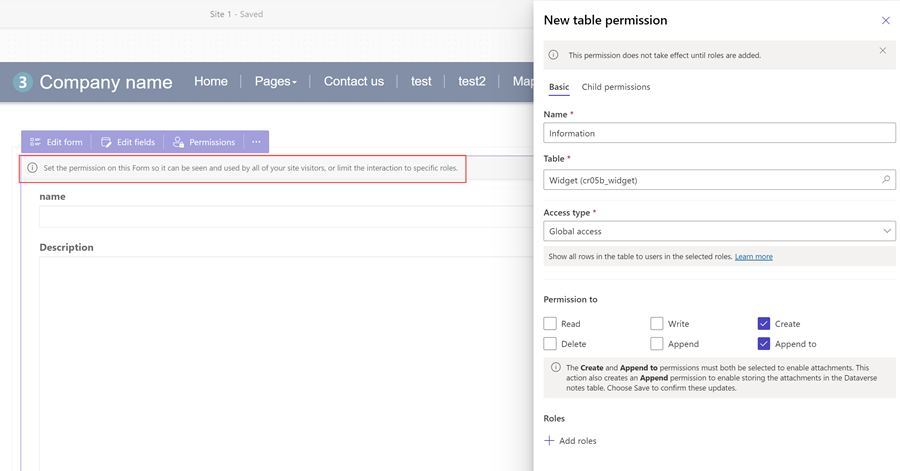
Możesz też dostosować uprawnienia i przypisać role internetowe na podstawie swoich wymagań w obszarze roboczym Konfiguracja.
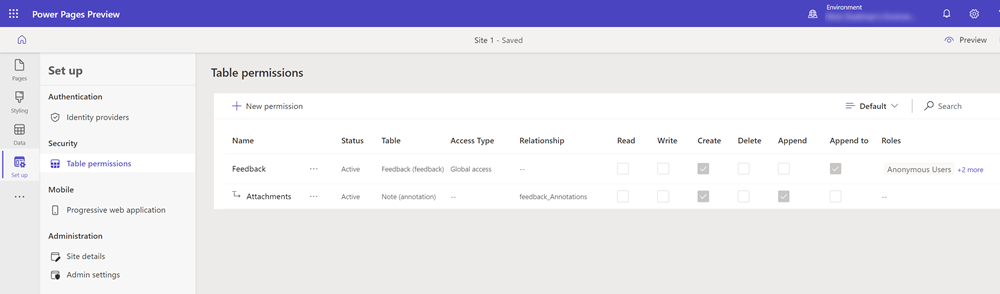
Aby uzyskać więcej informacji, przejdź do Konfigurowanie uprawnień do tabel.
Włączanie składników kodu w polach formularza
Jeśli pole formularza Dataverse jest skonfigurowane do używania składnika kodu z obszarem roboczym Dane lub aplikacja oparta na modelu, można włączyć składnik kodu w formularzu strony internetowej.
Aby włączyć składnik kodu:
Wybierz opcję Edytuj komponent kodu z menu widocznego u góry.
Przełącz przełącznik Włącz pole komponentu użytkownika do pozycji włączonej.
Dla tego pola są teraz włączone składniki niestandardowe.
Edytowanie właściwości składnika kodu w polach formularza (wersja zapoznawcza)
Edytowanie właściwości składnika z wewnątrz obszaru roboczego Strony.
Ważne
- Jest to funkcja w wersji zapoznawczej.
- Funkcje w wersji zapoznawczej nie są przeznaczone do użytku w środowiskach produkcyjnych i mogą mieć ograniczoną funkcjonalność. Te funkcje są udostępniane przed oficjalnym wydaniem, dzięki czemu klienci mogą szybciej uzyskać do nich dostęp i przekazać opinie na ich temat.
Po włączeniu składnika kodu właściwości tego składnika są wyświetlane pod przełącznikiem Włącz pole składnika niestandardowego. Ustaw wartości tych właściwości i wybierz Wykonane.
Włącz pomoc AI przy wypełnianiu formularza (wersja zapoznawcza)
[Ten artykuł stanowi wstępną wersję dokumentacji i może ulec zmianie.]
Włączenie wypełniania formularzy przez SI zapewnia użytkownikom pomoc SI w szybszym i dokładniejszym wypełnianiu formularza. Włącz wypełnianie formularzy SI, włączając przełącznik. Włączenie wypełniania formularzy AI zapewnia użytkownikom pomoc AI, która pomaga im wypełnić formularz szybciej i z większą dokładnością. Możesz włączyć wypełnianie formularza AI, włączając przełącznik.

Ważne
- Jest to funkcja w wersji zapoznawczej.
- Funkcje w wersji zapoznawczej nie są przeznaczone do użytku w środowiskach produkcyjnych i mogą mieć ograniczoną funkcjonalność. Te funkcje są udostępniane przed oficjalnym wydaniem, dzięki czemu klienci mogą szybciej uzyskać do nich dostęp i przekazać opinie na ich temat.
- Ta funkcja nie jest dostępna w regionach Government Community Cloud (GCC), Government Community Cloud — High (GCC High) i Department of Defense (DoD).
- Wersja witryny Power Pages musi mieć wartość 9.6.9.XX lub większą.
Po włączeniu pomocy w wypełnianiu formularzy użytkownicy mogą:
Automatyczne wypełnianie formularzy z załączników: użytkownicy mogą załączać pliki, a pomoc AI automatycznie wypełnia pola, wyodrębniając odpowiednie informacje z załączników. Użytkownicy mogą załączać dokumenty (PDF) i obrazy (JPEG, PNG). Użytkownicy zawsze mogą edytować automatycznie wypełnione pola, jeśli zajdzie taka potrzeba.

Korzystaj z pomocy przy tworzeniu szkicu w polach tekstowych wielowierszowych: jeśli formularz zawiera pola tekstowe wielowierszowe, możecie skorzystać z „pomocy przy tworzeniu szkicu”, aby przepisać swoje dane i poprawić szkic.

Warunki uniemożliwiające aktywację wypełniania formularza AI
Nie można włączyć wypełniania formularzy AI, a użytkownicy nie mogą z niego korzystać pod następującymi warunkami:
- Administratorzy organizacji wyłączyli funkcje AI dla użytkowników końcowych przy użyciu kontrolami zarządzania. Dowiedz się więcej o kontrolach zarządzania na Wyłącz funkcje generatywnej sztucznej inteligencji dla użytkowników (wersja zapoznawcza).
- Witryna jest częścią środowiska, w którym administratorzy wyłączyli przesyłanie danych w różnych regionach. Więcej informacji na temat zezwalania danym na przekraczanie regionów można znaleźć pod adresem Włączanie pomocników i funkcje generatywnej sztucznej inteligencji.
- Formularz jest wysoce spersonalizowany za pomocą niestandardowych JavaScript lub stylów. W takich przypadkach dodaj ustawienie witryny dla witryny z nazwą
Forms/{FormId}/EnableGenAIFormsAssistantustawienia witryny i ustaw wartość natrue. Zastąp{FormId}ID formularza. Identyfikator formularza można znaleźć na końcu adresu URL po otwarciu formularza w obszarze roboczym Dane.
Obsługa typu danych Dataverse w formularzach GenAI
| Typ danych Dataverse | Podpis | Składnik formularza Power Pages | Uwagi | Obsługiwane w formularzach GenAI |
|---|---|---|---|---|
| Tekst | Jeden wiersz tekstu. | Text box | Służy do wprowadzania krótkiego tekstu. | Tak |
| Obszar tekstu | Wiele wierszy tekstu. | Obszar tekstu | Służy do dłuższych wpisów tekstowych. | Tak |
| Poczta e-mail | Adresy e-mail. | Pole tekstowe z formatem wiadomości e-mail | Sprawdza poprawne formatowanie wiadomości e-mail. | Tak |
| Adres URL | Adresy internetowe. | Pole tekstowe z formatem adresu URL | Sprawdza poprawną strukturę adresu URL. | Tak |
| Telefon | Numery telefonów. | Pole tekstowe z formatem telefonu | Odpowiednio formatuje numery telefonów. | Tak |
| Tekst sformatowany | Tekst sformatowany z obsługą języka HTML. | Edytor tekstu sformatowanego | Umożliwia formatowanie tekstu sformatowanego. | Tak |
| Opcja wyboru | Pojedynczy wybór spośród predefiniowanych opcji. | Lista rozwijana | Użytkownik wybiera jedną opcję z listy. | Tak |
| Liczba naturalna | Wartości całkowite. | Dane wejściowe — liczby | Dla wpisów liczb całkowitych. | Tak |
| Liczba dziesiętna | Wartości dziesiętne. | Dane wejściowe — liczby | Do precyzyjnych wpisów dziesiętnych. | Tak |
| Waluta | Wartość pieniężna. | Wprowadzanie waluty | Wyświetla symbole i formaty walut. | Tak |
| Tylko data | Data bez godziny. | Selektor daty | Pozwala wybrać daty. | Tak |
| Data i godzina | Data z godziną. | Wybór daty i godziny | Pozwala wybrać datę i godzinę. | Tak |
| Choices | Wiele opcji do wyboru spośród wcześniej zdefiniowanych. | Lista wielokrotnego wyboru | Użytkownik może wybrać wiele opcji. | Tak |
| Tak/Nie (dwie opcje) | Wartości logiczne. | Przełącznik dwustabilny lub pole wyboru | Reprezentuje wartości prawda lub fałsz albo tak lub nie. | Tak |
| Plik | Dane pliku binarnego. | Przekazywanie pliku | Umożliwia przesyłanie plików. | Nie. |
| Image | Pliki graficzne. | Przesyłanie obrazów | Umożliwia przesyłanie plików graficznych. | Nie. |
| Symbol giełdowy | Symbole giełdowe. | Text box | Może być połączony ze źródłami danych finansowych. | Nie. |
| Wyszukiwanie | Odwołanie do innej tabeli. | Pole wyszukiwania | Umożliwia wybranie powiązanych rekordów z listy rozwijanej. | Nie. |
Znane ograniczenia
Wypełnianie formularza AI jest dostępne tylko na:
- formularze podstawowe, ale nie formularze wieloetapowe
- formularzy, które tworzą rekord w Dataverse
Formularze używane do edycji rekordów Dataverse nie mają możliwości wypełniania formularzy AI.
W przypadku nowo utworzonych formularzy upewnij się, że dodano odpowiednie uprawnienia do tabeli przed włączeniem wypełniania formularzy AI.
Aby zapoznać się z typami danych, które nie są obsługiwane, zobacz tabelę typów danych Dataverse.